或許你打算解除武裝,暫時離開《特戰英豪》的煙硝,又或許你必須先關閉Vanguard才能執行其他程式;不管如何,最好清楚了解如何關閉Vanguard並解除安裝,因為解除安裝《特戰英豪》不代表Riot Vanguard軟體也一併被解除安裝了。想看更多Vanguard的說明?請前往此處。
關閉Vanguard
Vanguard最近升級了。收到玩家們的寶貴意見後,我們新增了一個便捷功能:現在你可以從系統工具列點選圖示來關閉程式。
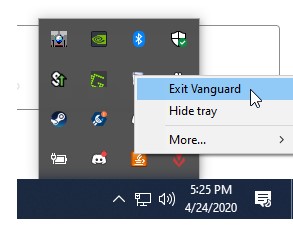
有些程式可能會被Vanguard視為潛在的威脅,關閉Vanguard後就可以正常執行了。要重新啟動Vanguard必須先重啟電腦。
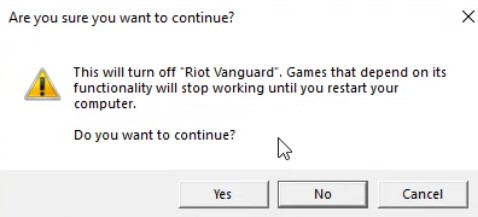
注意
玩家必須要在Vanguard啟動的狀態下才能遊玩《特戰英豪》,所以在回到遊戲前記得要重啟電腦以及Vanguard。
解除安裝Vanguard
第一步:
按下Windows鍵(或者按一下工具列上的Windows圖示),輸入「新增或移除程式」,並按下Enter鍵。
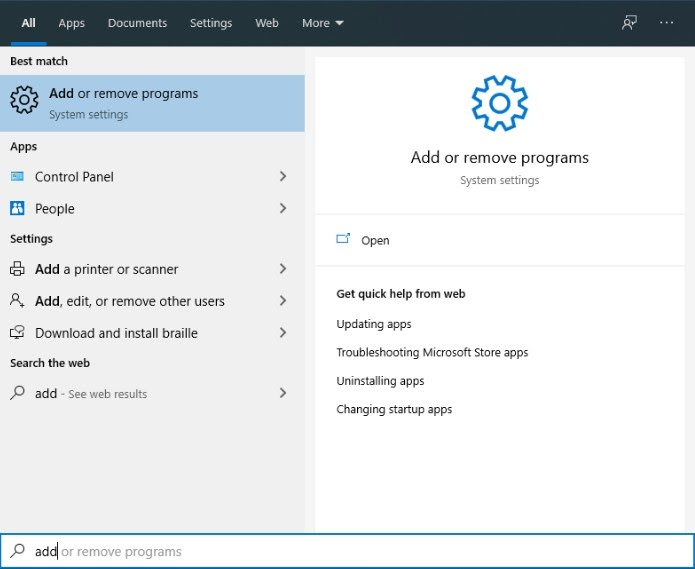
第二步:
滑動滾輪找到並按一下Riot Vanguard,接著再點選解除安裝。隨後會出現一個彈出式視窗,要求你再次按一下解除安裝來確認。
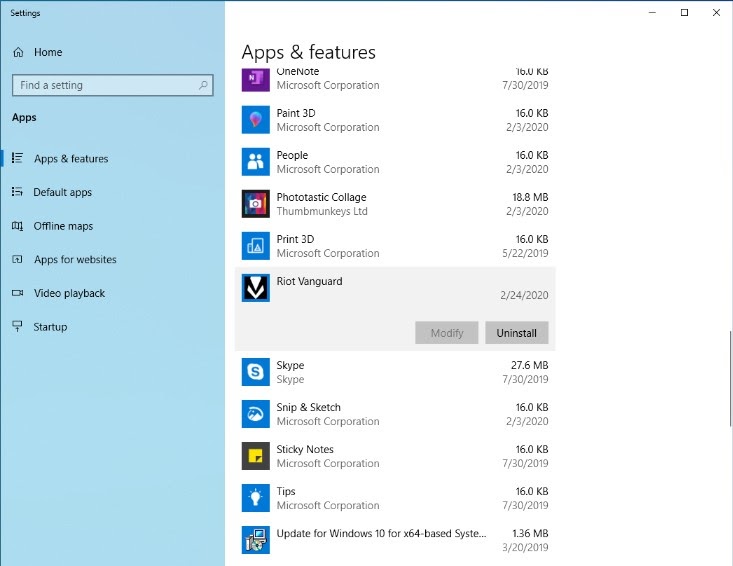
第三步:
允許應用程式對你的裝置做出更動,並再次確認解除安裝Riot Vanguard軟體。
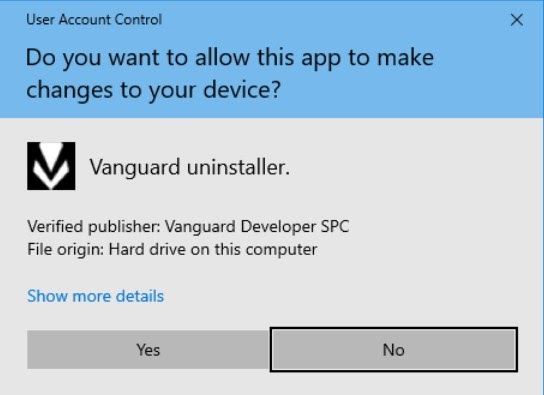
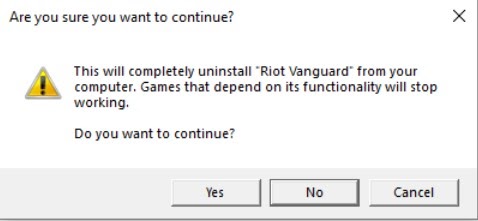
大功告成!這樣一來Riot Vanguard就解除安裝了。
你的Windows版本較舊嗎?
別擔心,我們也有對策,不過流程稍微有所不同。請你按下Windows鍵(或按一下工具列上的Windows圖示),但這次要換成輸入「控制台」,然後按下Enter鍵。
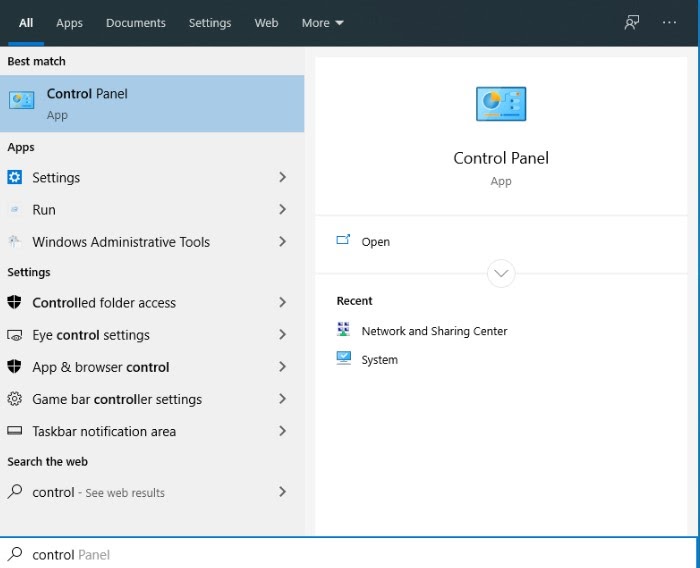
前往應用程式,接著按一下解除安裝應用程式。
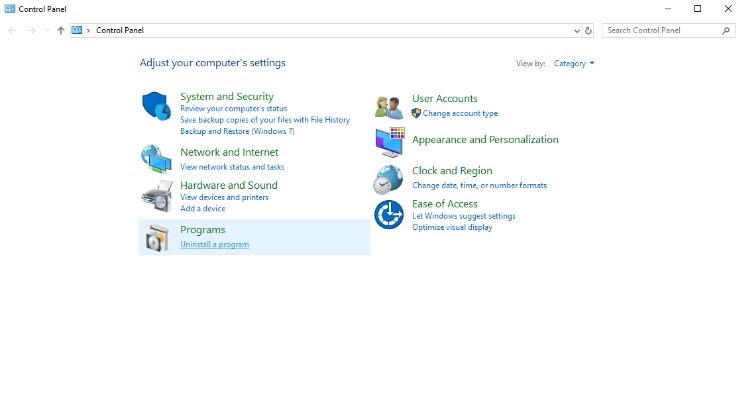
找到Riot Vanguard,接著按一下解除安裝。之後請參考上述的第三步,按下同意,即可成功解除安裝。
手動解除安裝指南
假如以上方法皆失敗,我們建議你手動將Riot Vanguard解除安裝。別擔心!我們會一步步示範給你看。
第一步:按一下「開始」按鈕或按下Windows鍵,接著輸入cmd(命令提示字元)。
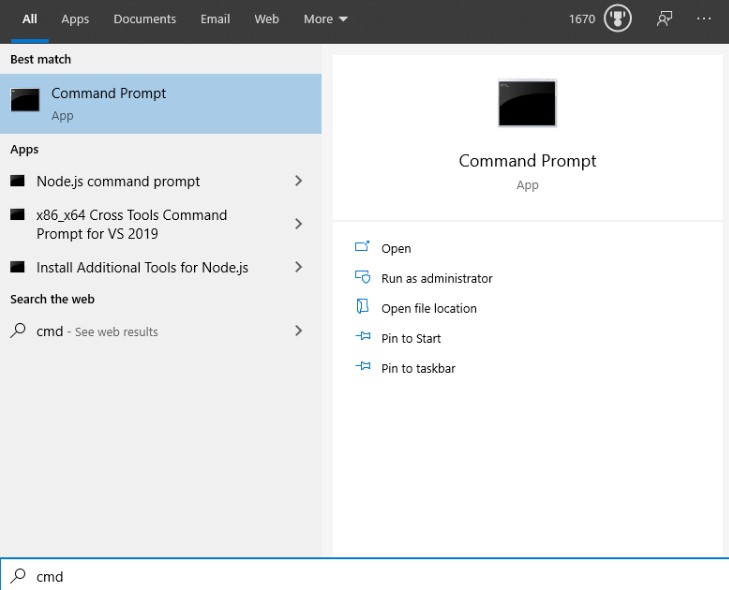
第二步:按右鍵後,再按一下「以系統管理員身分執行」。
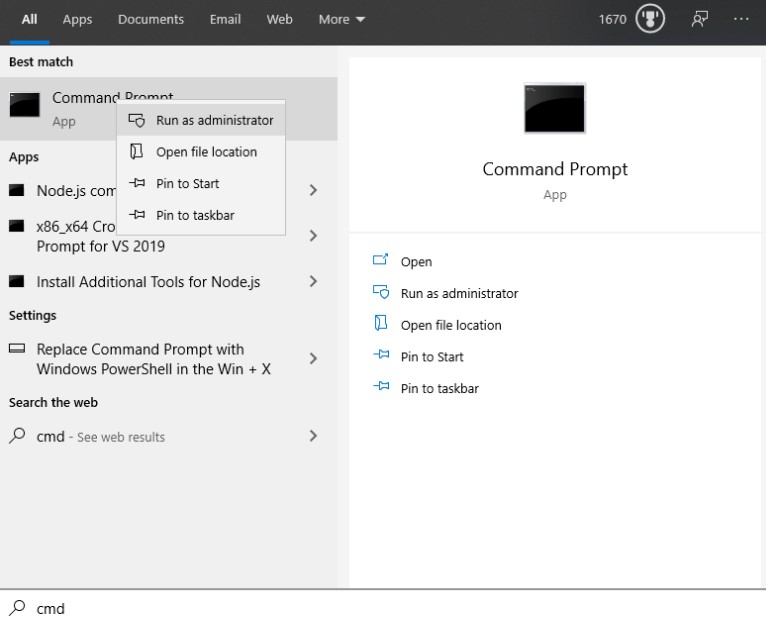
第三步:接續輸入以下兩則指令後按下Enter鍵:
sc delete vgc
sc delete vgk
第四步:重新啟動電腦。在真正把Riot Vanguard解除安裝之前,一定要完成此步驟。
第五步:按一下「開始」按鈕,或按下Windows鍵,接著按一下「本機」。
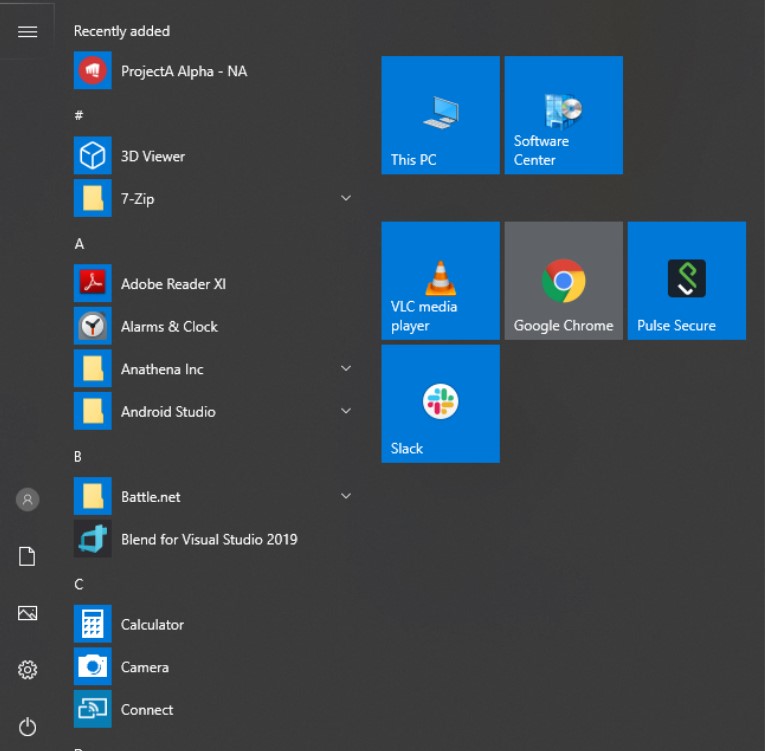
第六步:前往C:\Program Files\資料夾。

第七步:在Riot Vanguard上按右鍵,進行刪除。
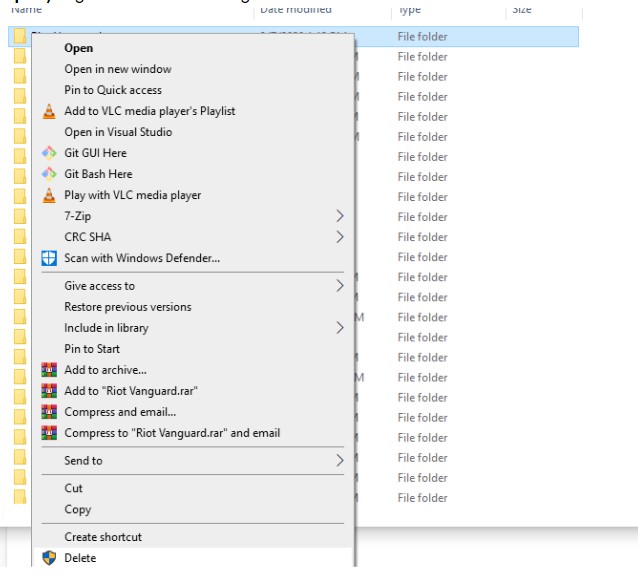
如果還有其他問題,可以按一下頁面下方的/提交表單,聯絡我們的客服人員。


